CAD多段线命令如何操作?
设·集合小编 发布时间:2023-03-18 08:36:18 1331次最后更新:2024-03-08 11:28:37
CAD是目前比较受欢迎的工程制图建模软件,软件中有强大的功能,能够帮助我们快速、精准的计算异形图形的尺寸、面积,周长。在画图的时候,多段线是一个使用频率比较高的工具,可是CAD多段线命令如何操作?本次就来给大家分享详细的操作步骤,需要 的小伙伴们快学起来吧!
工具/软件
电脑型号:联想(Lenovo)天逸510S; 系统版本:Windows7; 软件版本:CAD2014
方法/步骤
第1步
首先,打开CAD2014,进入到软件绘图工作区,输入多段线绘图命令快捷键“PL”,按下空格键确定命令
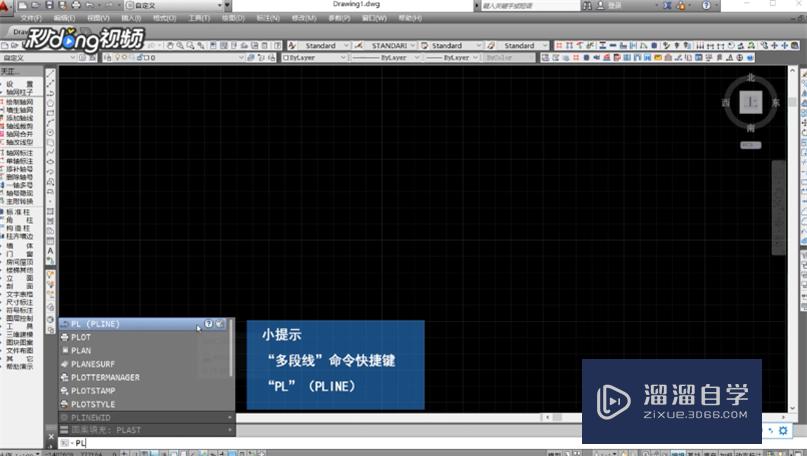
第2步
开始绘制多段线,使用鼠标左键单击CAD绘图区的任意一点即可设置多段线的起点

第3步
之后就可以移动鼠标进行绘制,绘制直线时可以直接输入长度数值后按下空格键进行精确绘制

第4步
完成绘制后按下“ESC”退出,即可完成CAD多段线命令
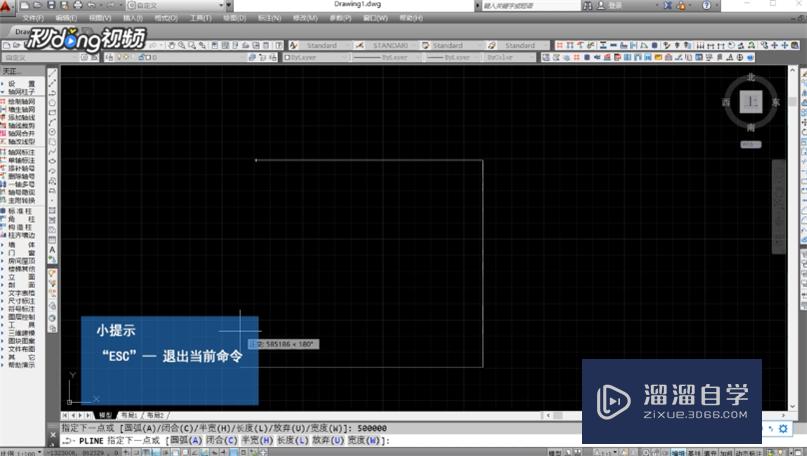
温馨提示
以上就是关于“CAD多段线命令如何操作?”全部内容了,小编已经全部分享给大家了,还不会的小伙伴们可要用心学习哦!虽然刚开始接触CAD软件的时候会遇到很多不懂以及棘手的问题,但只要沉下心来先把基础打好,后续的学习过程就会顺利很多了。想要熟练的掌握现在赶紧打开自己的电脑进行实操吧!最后,希望以上的操作步骤对大家有所帮助。
- 上一篇:CAD多段线命令如何使用?
- 下一篇:CAD如何轻松使用多段线?
相关文章
广告位


评论列表